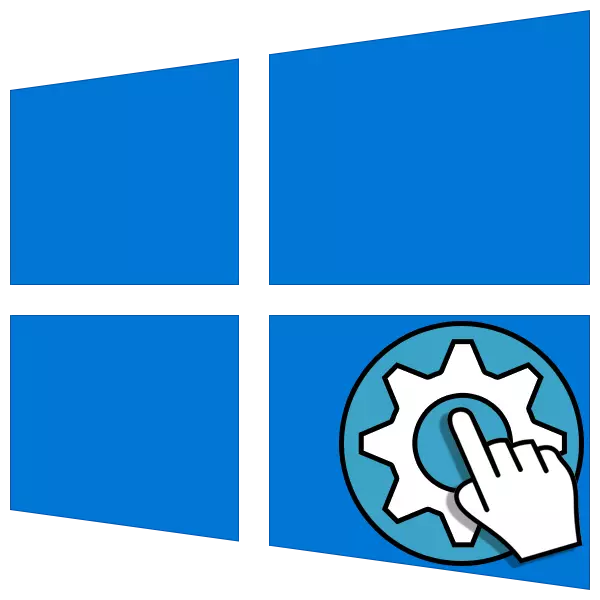
Windows stýrikerfi, eins og allir aðrir, er raðað á þann hátt að það sé samskipti við tæki sem eru tengdir tölvunni, þarf það að sérstakur hugbúnaður - ökumenn. Í flestum tilvikum er uppsetningu þessara þátta í venjulegum ham með því að nota hlaðið uppsetningar eða sjálfvirka uppfærslu, en það gerist ekki alltaf. Í þessu ferli geta villur og bilanir komið fram af öðrum ástæðum. Í dag munum við tala um hvernig á að handvirkt "setjast" ökumanninn í tölvuna með því að nota innbyggða kerfisverkfæri.
Handvirk uppsetning ökumanna í Windows 10
Við munum leysa verkefni með hjálp innbyggðrar gagnsemi staðalsins "Windows Device Manager". Við munum hafa tvö verkfæri í höndum okkar: "Driver Update Wizard", sem er ein af eiginleikum í "Dispatcher", sem og "búnaðinum uppsetningu töframaður", sem er sérstakt lítið forrit. Næst munum við íhuga nokkra möguleika til að nota þessar sjóðir.Valkostur 1: Uppsetning eða uppfærsla ökumanns
Þessi aðferð felur í sér uppsetningu hugbúnaðarins fleiri "ferskar" útgáfur, í mótsögn við núverandi. Einnig mun kennslan virka ef ökumaðurinn var áður eytt eða ekki uppsett. Annars munum við fá þessa skilaboð:
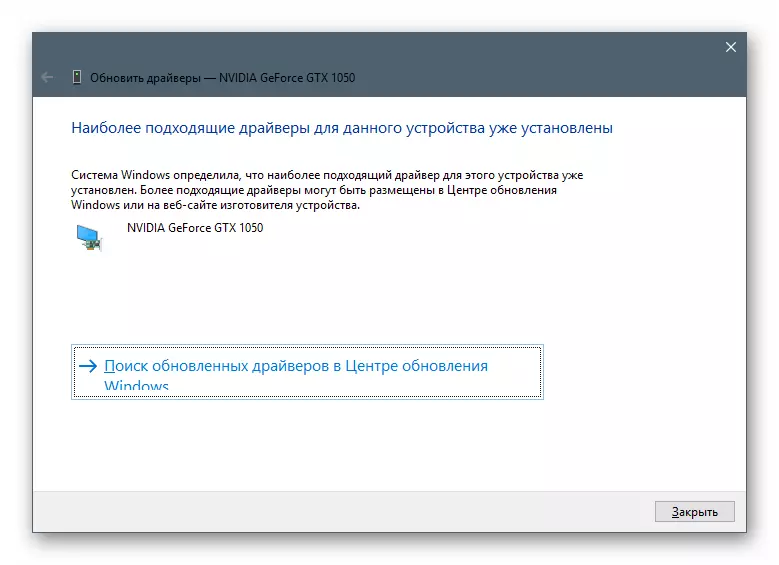
Íhugaðu ferlið á dæmi fyrir skjákortið.
- Sækja bílstjóri frá opinberu síðunni.
Valkostur 2: Reinstalling núverandi bílstjóri
Allir uppsettir ökumenn "liggja" í sérstöku kerfi geymslu, sem hægt er að nota til að endurheimta árangur þeirra ef bilanir eru til staðar. Hins vegar er oftast aðeins tímabundið mál, þannig að ef villurnar eru endurteknar ættirðu að hugsa um fulla enduruppbyggingu hugbúnaðarins.
- Við förum í "tækjastjórnunina", farðu að uppfæra ökumenn, veldu handvirka aðferðina (sjá hér að ofan) og í næstu glugga í stað þess að skoða möppur skaltu smella á blokkina sem tilgreind er í skjámyndinni.
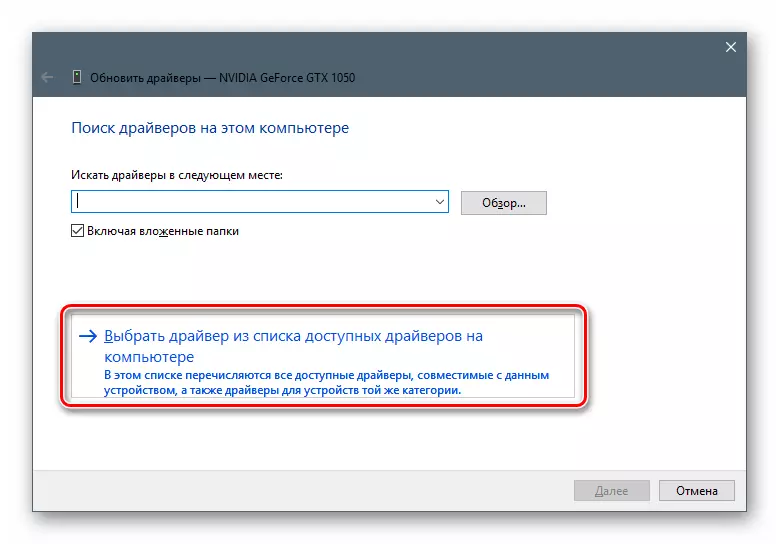
- Gagnsemi mun gefa okkur lista yfir allar samhæfar ökumenn í boði í geymslunni, sem gefur til kynna útgáfu og útgáfudag. Við veljum einn af þeim (þú getur tekið núverandi, það er sá sem var settur upp síðast og þú getur og "rúlla aftur" í fyrri útgáfu) og smelltu á "Next".
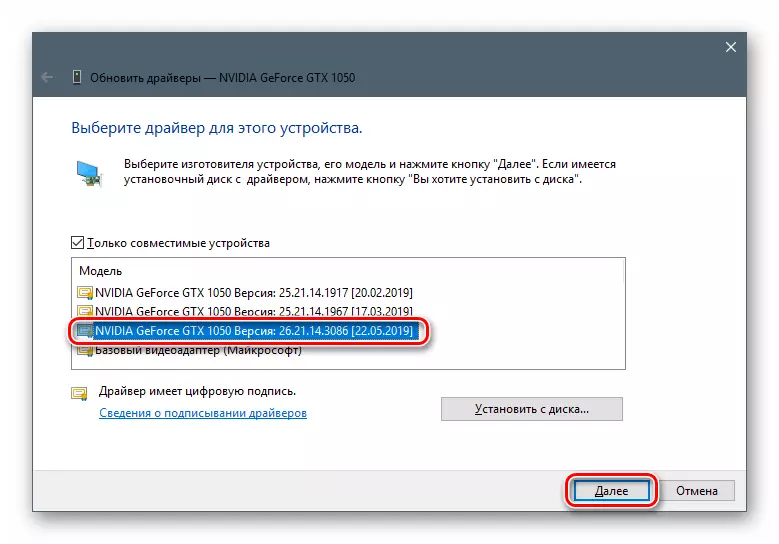
- Við erum að bíða eftir að ljúka uppsetningu, loka glugganum og endurræsa vélina.
Valkostur 3: "Búnaður Uppsetning Wizard"
Í fyrri málsgreinum notuðum við ökumanninn til að uppfæra ökumenn, nú skulum við tala um sérstakt gagnsemi - "búnaðurinn uppsetningarhjálp". Það gerir þér kleift að setja upp hugbúnað fyrir venjulegt glugga geymslutæki eða frá Microsoft Servers, sem og frá diskum eða frá möppum á tölvunni þinni.
Uppsetning frá diskinum
- Til að byrja með, pakka pakkanum í sérstakan möppu, eins og í fyrstu málsgrein.
- Opnaðu "tækjastjórnun", við förum í "aðgerðina" valmyndina og veldu "Setja upp gamla tækið". Ef hluturinn er óvirkt þarftu að smella á hvaða útibú eða einfaldlega á ókeypis stað á skjánum "Dispatcher".
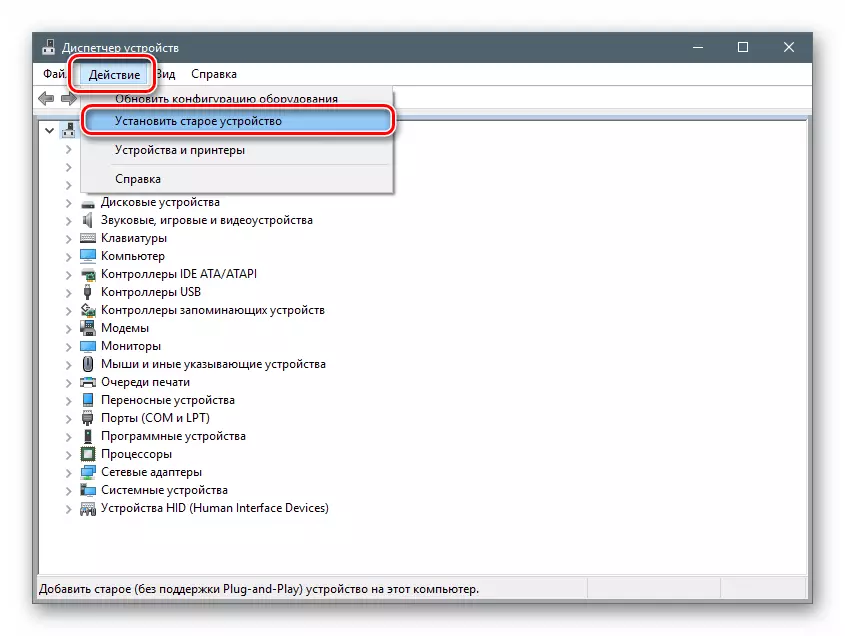
- Startup Window "Wizard Installing Equipment" opnast. Hér smellirðu á "Næsta".
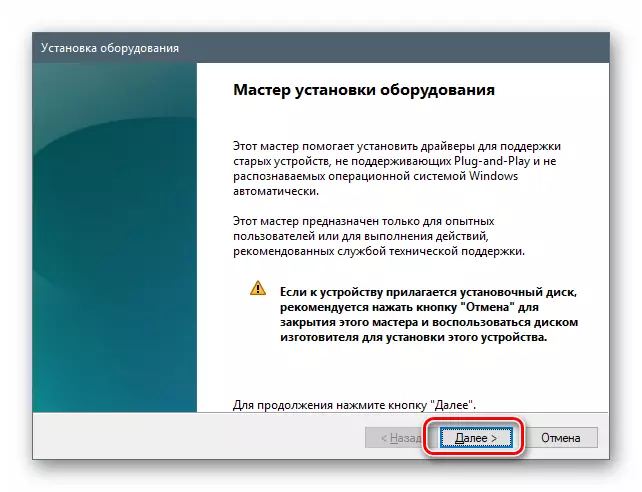
- Við setjum rofann í tilgreindan stöðu (handbók uppsetning frá listanum). Aftur "Næsta".
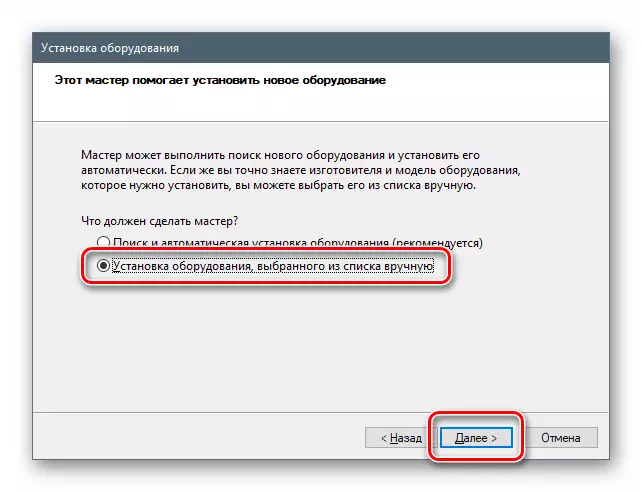
- Veldu stöðu "Sýna öll tæki". Við förum lengra.
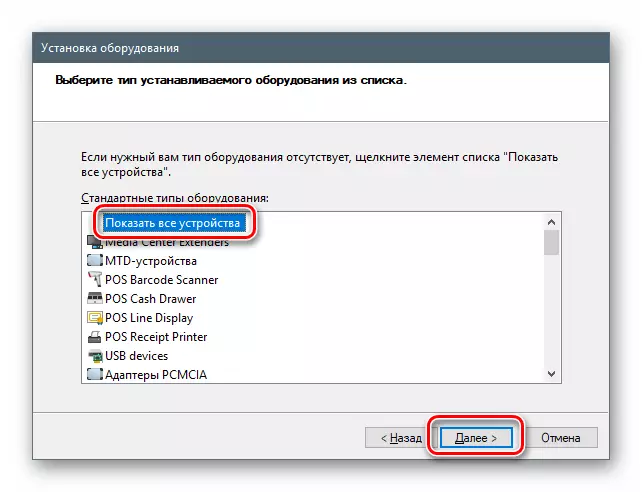
- Í næstu glugga ýtirðu á "Setja upp úr diskinum" hnappinn.
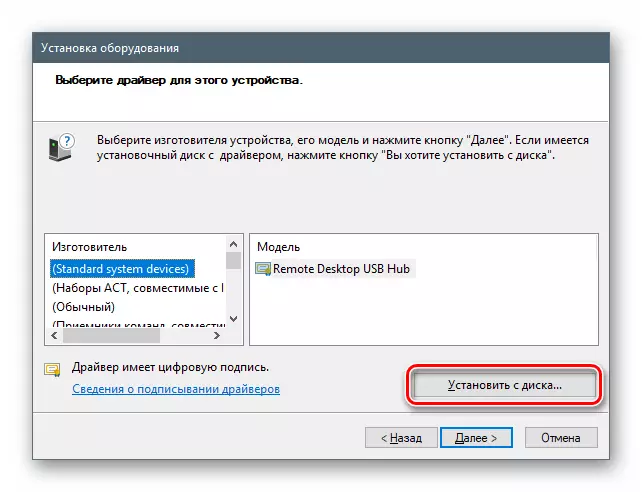
- Smelltu á "Review".
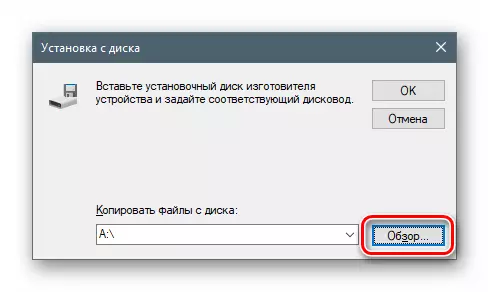
- Í "Explorer", farðu í möppuna með pakkaðri bílstjóri og opnaðu skrána með INF eftirnafninu.
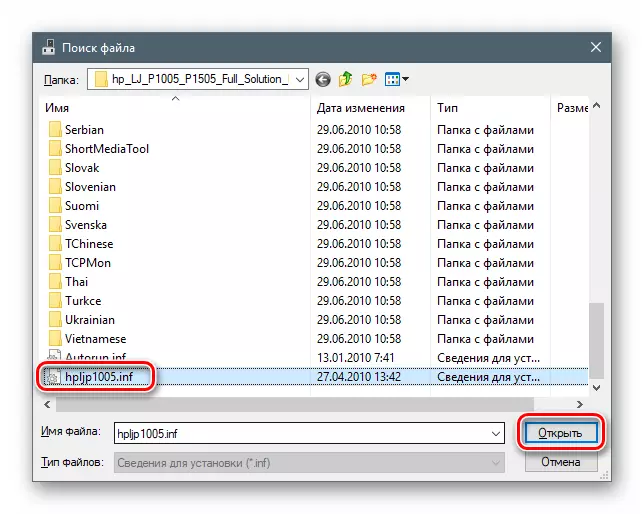
- Smelltu á Í lagi.
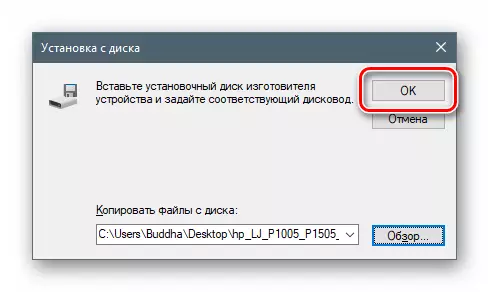
- Við veljum líkan (ef það eru nokkrir af þeim) og smelltu á "Næsta".
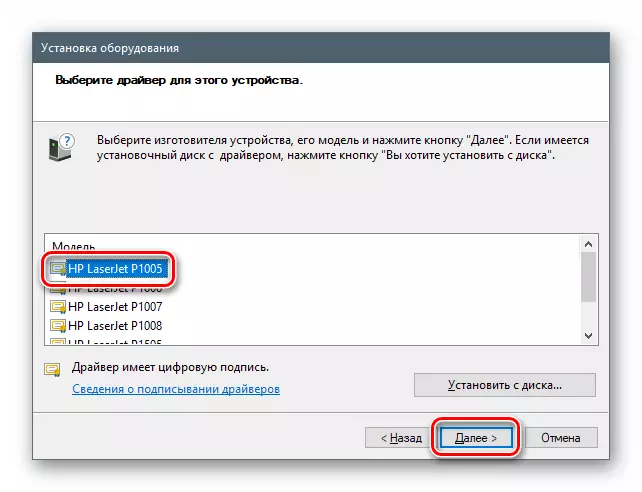
- Kerfið mun skilgreina ökumanninn, eftir það sem þú getur byrjað uppsetningu.
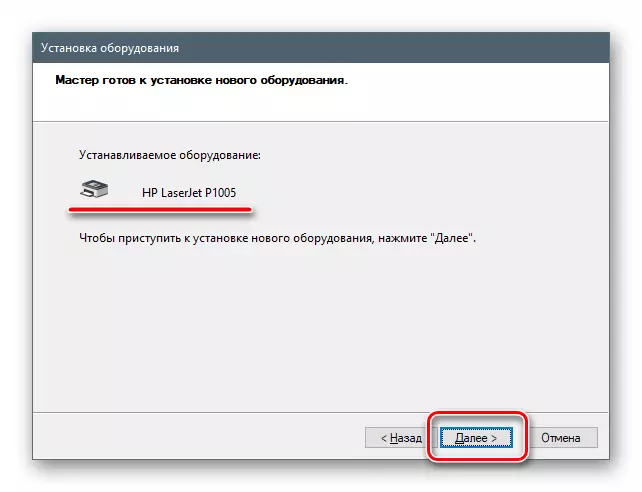
- Við erum að bíða eftir að ljúka ferlinu.
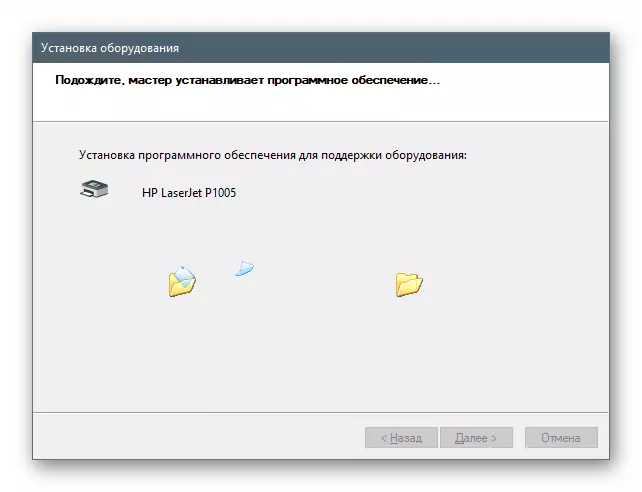
- Við lokum "Master" gluggann með því að smella á "Finish".
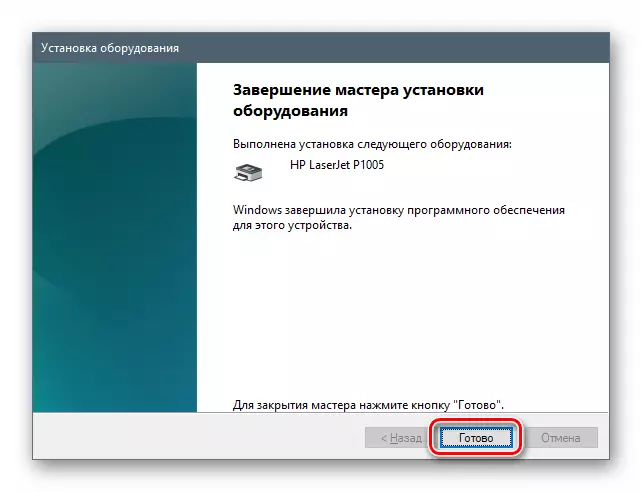
Uppsetning frá geymslunni eða frá Microsoft Server
- Við standum skrefin í uppsetningu á valfjöldi tækjabúnaðarins og smelltu á nafnið, til dæmis "prentara".
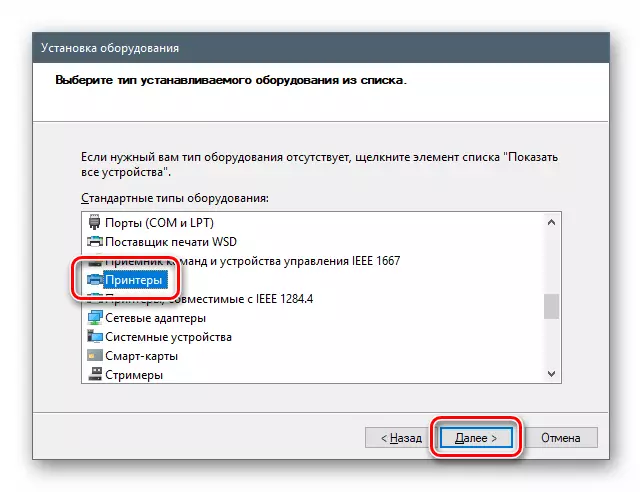
- Eftirfarandi skref geta verið mismunandi fyrir mismunandi tæki. Í þessu tilviki verður þú að velja höfnina.
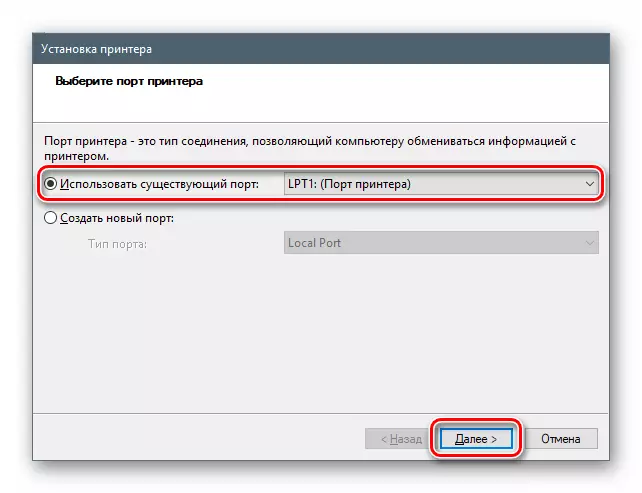
- Hér sjáum við tvær lista - framleiðendur og módel. Þetta er mynd af birtingu bílstjóri geymslu. Til þess að uppfæra það og stækka listann skaltu smella á Windows Update Center hnappinn. Við erum að bíða þar til kerfið framkvæmir aðgerðina.
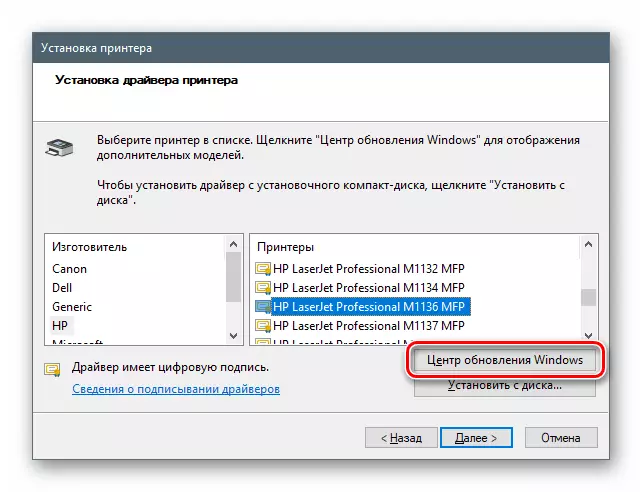
- Veldu nú viðkomandi líkan á listanum yfir viðeigandi framleiðanda og hefja uppsetninguna.
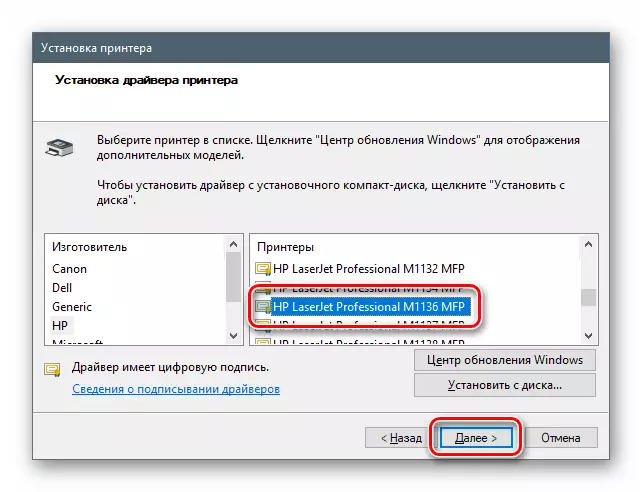
Niðurstaða
Við horfum á nokkra möguleika fyrir handbók ökumenn í Windows 10. Þessar aðferðir leyfa þér að nota bæði niðurhal pakka og ýmsar færanlegar og sjón-flytjendur. Að auki, með því að nota Wizard uppsetningarhjálpina, geturðu bætt við tæki bílstjóri sem er ekki einu sinni tengdur við tölvuna.
Eins og þú gætir tekið eftir, á einni af þrepunum að setja upp hugbúnað í glugganum eru gátreit "aðeins samhæft tæki". Ef þú fjarlægir þennan reit, mun gagnsemi sýna okkur öll ökumenn í boði í pakkanum eða "Reincarnate" á lista yfir framleiðendur og módel með "Setja upp úr diskinum" hnappinn. Þessi eiginleiki gerir það kleift að skipta um uppsettan bílstjóri í aðra útgáfu, ef þörf krefur. Hér er aðalatriðið að skilja hvað það er gert fyrir og reyndu ekki að nota hugbúnað fyrir önnur tæki.
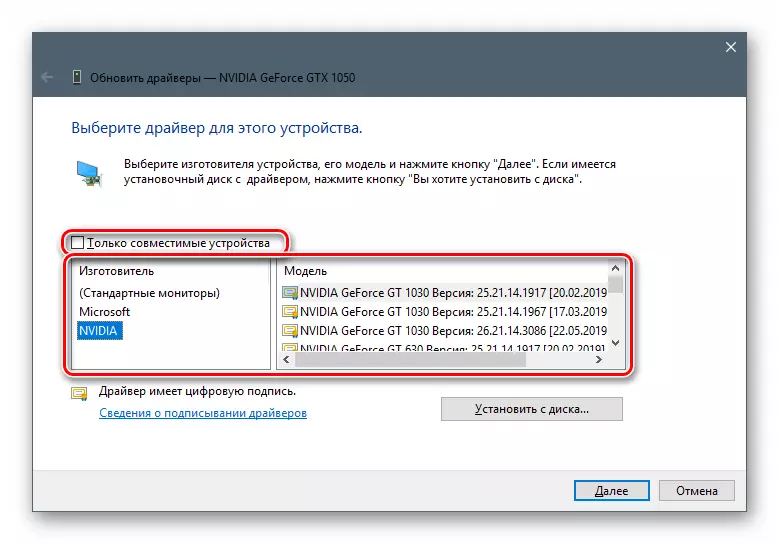
Ábending: Ef það er engin þörf á að nota handvirkar aðferðir, þá er betra að nota pakkana sem hlaðið er niður af opinberum vefsvæðum eða sjálfvirkri uppfærsluhæfileika. Þetta mun hjálpa til við að koma í veg fyrir óþarfa vandamál í formi vandamála og villur ef um er að ræða rangar aðgerðir.
- Við förum í "tækjastjórnunina", farðu að uppfæra ökumenn, veldu handvirka aðferðina (sjá hér að ofan) og í næstu glugga í stað þess að skoða möppur skaltu smella á blokkina sem tilgreind er í skjámyndinni.
